Cum se remediază eroarea 0x800703EE la copierea pe stocarea externă pe Windows 10?
Publicat: 2019-08-08Infractorii au devenit mai vicleni în introducerea programelor malware pe dispozitive. Deci, ca măsură de siguranță, utilizatorii ar trebui să-și salveze întotdeauna fișierele pe un hard disk extern. Cu toate acestea, în zilele noastre, mulți utilizatori s-au plâns că primesc mesajul de eroare 0x800703EE ori de câte ori au încercat să copieze fișiere pe un dispozitiv de stocare extern. De obicei, mesajul spunea: „Volumul unui fișier a fost modificat extern, astfel încât fișierul deschis nu mai este valid”.
Dacă întâmpinați aceeași problemă, nu intrați în panică, deoarece puteți încă repara eroarea 0x800703EE pe stocarea externă. Continuați să citiți această postare pentru a afla cum.
De ce primesc codul de eroare 0x800703EE?
Pentru a afla cum să remediați eroarea 0x800703EE pe Windows 10, trebuie să înțelegeți mai întâi ce o cauzează. În spatele acestui mesaj de eroare s-ar putea afla diverse probleme și iată câteva dintre ele:
- Conflict cu un antivirus terță parte – Dacă aveți un antivirus terț instalat pe computer, ar putea fi prea zelos în protejarea dispozitivului. Probabil că blochează fișierul pentru transfer. Ceea ce puteți face este să dezactivați protecția în timp real sau să dezactivați complet antivirusul.
- Controlere USB deteriorate sau corupte – Controlerele USB corupte sau instalate incorect pot cauza, de asemenea, apariția problemei. Pentru a rezolva această problemă, trebuie să le dezinstalați și să le reinstalați.
- Problemă cu un program de rezervă – Utilizați programe precum FBackup, Ease US sau Acronis True Image? Se știe că aceste aplicații se comportă neregulat atunci când procesează un fișier care este utilizat de un alt program terță parte.
- Funcții dezactivate Windows Backup și Volum Shadow Copy – Când aceste două servicii sunt dezactivate, poate apărea eroarea 0x800703EE. Sistemul dvs. de operare depinde de aceste servicii atunci când copiați sau mutați fișiere. Deci, trebuie să verificați dacă sunt activate.
- Coruperea fișierelor de sistem – Dacă există fișiere de sistem corupte, deteriorate sau lipsă, este posibil ca Windows să nu poată efectua sarcini de bază, cum ar fi copierea fișierelor. În acest caz, vă recomandăm să rulați o scanare SFC.
Indiferent de motivul din spatele problemei, vă vom ajuta să rezolvați problema. Permiteți-ne să vă învățăm cum să remediați eroarea 0x800703EE la copierea pe un dispozitiv de stocare extern. Până la sfârșitul acestui ghid, veți putea muta fișiere fără nicio piedică.
Soluția 1: Dezactivați-vă antivirusul terță parte
După cum am menționat, antivirusul dvs. terță parte ar putea bloca transferul fișierelor într-un efort de a vă menține computerul în siguranță. Prin urmare, vă sugerăm să dezactivați temporar programul software de securitate. După ce ați făcut asta, verificați dacă puteți copia fișiere pe dispozitivul de stocare extern fără probleme.
Dacă probleme de acest fel apar frecvent, vă sugerăm să treceți la un alt antivirus. Există multe aplicații software de securitate, dar Auslogics Anti-Malware este printre puținele care vor oferi protecție fiabilă. Deoarece a fost creat de un dezvoltator de aplicații Microsoft Silver certificat, este compatibil cu sistemele de operare Windows. Vă puteți asigura că nu va interfera cu procesele comune ale sistemului.
Soluția 2: Reinstalarea driverelor controlerului USB
Este posibil să aveți probleme la transferul fișierelor din cauza driverelor de controler USB care funcționează defectuos. Prin urmare, vă recomandăm să reinstalați aceste drivere pentru a rezolva problema. Puteți utiliza Device Manager pentru a efectua această procedură. Iată pașii:

- Pe tastatură, apăsați tasta Windows+R.
- În caseta de dialog Run, tastați „devmgmt.msc” (fără ghilimele), apoi apăsați Enter.
- Odată ce Managerul dispozitivelor este activat, faceți clic pe Controlere Universal Serial Bus pentru a extinde lista de sub acesta.
- Faceți clic dreapta pe o intrare, apoi selectați Dezinstalare dispozitiv. Efectuați acest pas pentru toate intrările.
- Reporniți computerul și asigurați-vă că sunteți conectat la Internet. Lăsați sistemul dvs. de operare să instaleze driverele lipsă.
Este demn de remarcat faptul că Managerul de dispozitive este cunoscut pentru că lipsește cele mai recente versiuni de drivere. Deci, s-ar putea ajunge să vizitezi site-ul web al producătorului. Pe de altă parte, dacă alegi să mergi pe această cale, trebuie să fii precaut. Dacă instalați driverele greșite, este posibil să cauzați probleme de instabilitate a sistemului.
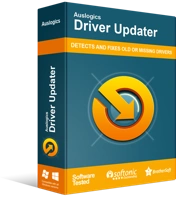
Rezolvați problemele PC-ului cu Driver Updater
Performanța instabilă a computerului este adesea cauzată de drivere învechite sau corupte. Auslogics Driver Updater diagnostichează problemele driverului și vă permite să actualizați driverele vechi dintr-o dată sau pe rând, pentru ca computerul să funcționeze mai ușor
Din fericire, există o modalitate mai ușoară și mai fiabilă de a actualiza driverele. Puteți utiliza Auslogics Driver Updater și puteți automatiza procesul. După instalarea acestei aplicații, va recunoaște automat versiunea sistemului de operare și tipul procesorului. Cu un singur clic pe un buton, veți putea să vă actualizați toate driverele la cele mai recente versiuni.
Soluția 3: Efectuarea unei scanări SFC
Unul dintre lucrurile grozave despre sistemul de operare Windows este că are un utilitar încorporat care remediază fișierele de sistem corupte sau deteriorate. Deci, pentru a rezolva problema, vă sugerăm să utilizați System File Checker și să efectuați o scanare. Iată pașii:
- Lansați caseta de dialog Run apăsând tasta Windows + R de pe tastatură.
- În interiorul casetei, tastați „cmd” (fără ghilimele).
- Acum, trebuie să deschideți o versiune ridicată a Command Prompt. Pentru a face acest lucru, apăsați Ctrl+Shift+Enter de pe tastatură.
- Faceți clic pe Da dacă vi se solicită să oferiți permisiunea aplicației.
- În linia de comandă, tastați „sfc /scannow” (fără ghilimele), apoi apăsați Enter. Scanarea SFC va începe. Evitați să interferați cu procesul până când acesta este complet.
- Odată ce procesul este finalizat, reporniți sistemul. Deschideți încă o dată o versiune ridicată de Command Prompt, apoi rulați linia de comandă de mai jos:
DISM /Online /Cleanup-Image /RestoreHealth
Notă: Din nou, ar trebui să evitați să interferați cu procesul. Va dura câteva minute pentru a finaliza.
După rularea scanărilor, reporniți sistemul și verificați dacă problema a dispărut.
Care dintre soluții v-a ajutat să rezolvați eroarea 0x800703EE?
Spune-ne în comentariile de mai jos!
